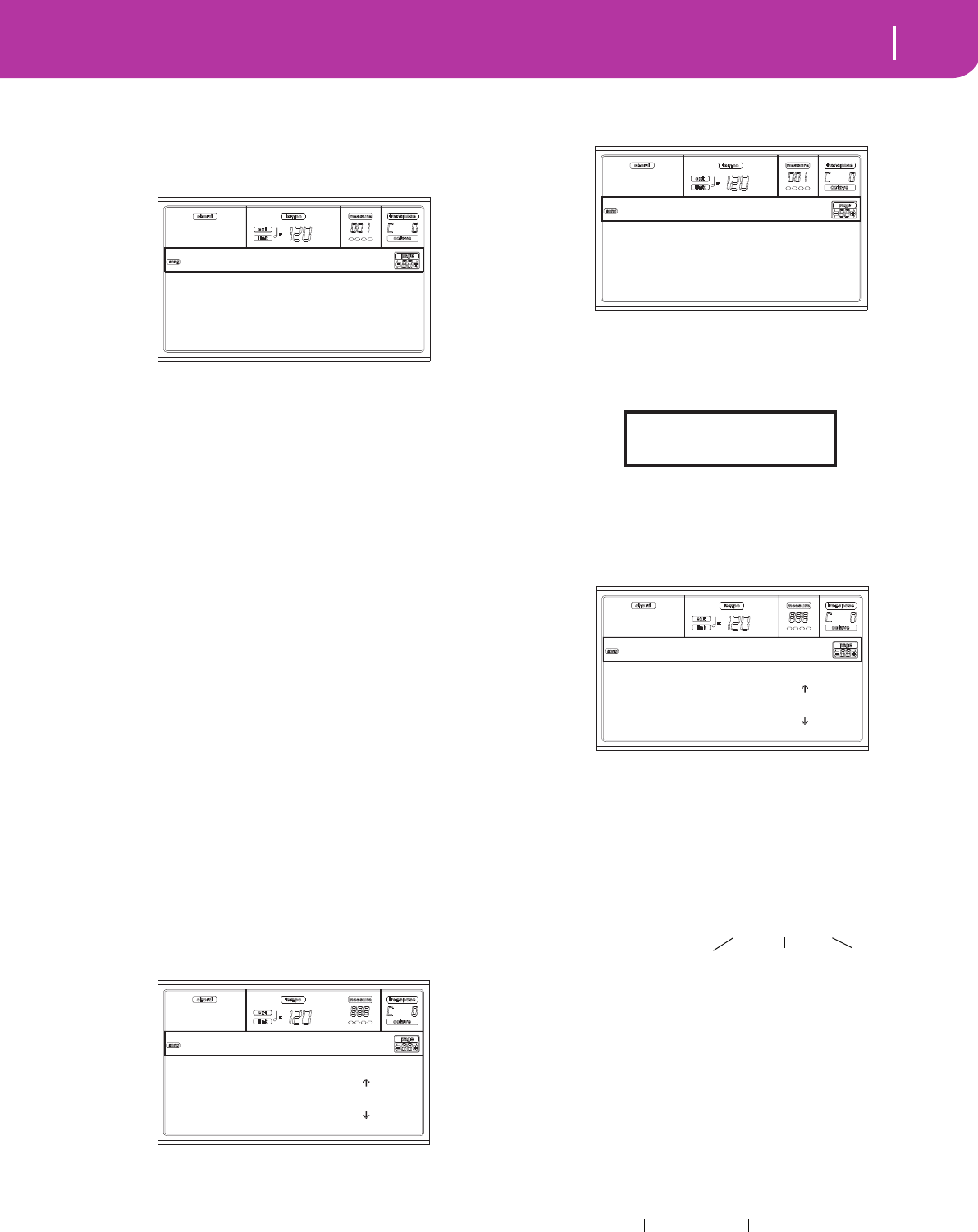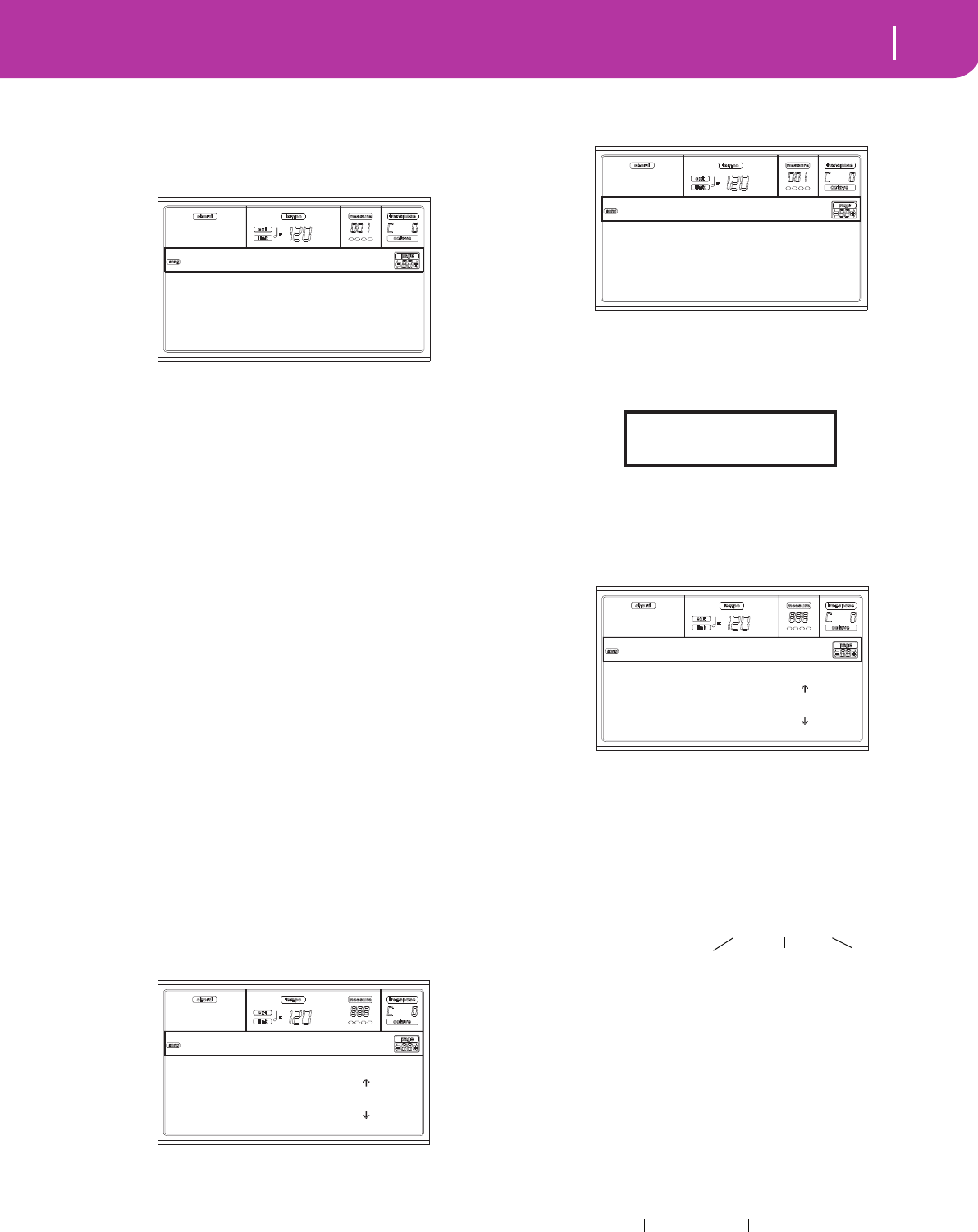
109
Mode opérationnel Song
Page 25 - Event Filter
PAGE 25 - EVENT FILTER
Dans cette page, vous sélectionnez les types d’évènements qui
doivent être affichés dans la page Event Edit. Dans la page
Event Edit, appuyez sur PAGE+ pour accéder à cette page.
Réglez à Off le filtre de tous les types d’événements qui doi-
vent être affichés dans la page Event Edit.
Note Notes.
Prog Valeurs de Program Change.
Ctrl Evénements de Control Change.
T/Meter Changements de Tempo et de Métrique (uni-
quement Master Track).
Aftt Evénements Mono (Channel) Aftertouch.
PAft Evénements Poly Aftertouch.
Bend Evénements de Pitch Bend.
PaCtl Contrôles exclusifs du Pa50SD, tels que régla-
ges de FX et Scale. Ces contrôles sont enregis-
trés dans la Master Track et sauvegardés dans
les données de System Exclusive.
PROCÉDURE EVENT EDIT
Event Edit est la page dans laquelle vous pouvez modifier
individuellement chaque événement MIDI de la piste sélec-
tionnée. Vous pouvez, par exemple, remplacer une note par
une autre ou modifier son toucher. La procédure générale
d’édition d’un événement est la suivante :
1. Dans la page principale du mode Song, chargez le Mor-
ceau que vous désirez éditer (voir “Page Principale” à
page 93). Si vous avez déjà chargé ou enregistré un Mor-
ceau, cette opération n’est pas nécessaire.
2. Appuyez sur MENU et sur l’un des boutons de la section
VOLUME/VALUE H pour sélectionner la section Event
Edit. L’écran affiche la page Event Edit (voir les informa-
tions détaillées de “Page 24 - Event Edit” à page 107).
3. Appuyez sur SEQ1 PLAY/STOP pour reproduire le Mor-
ceau. Appuyez de nouveau sur SEQ1 PLAY/STOP pour
l’arrêter.
4. Appuyez sur PAGE+ pour afficher la page Event Filter et
réglez le filtre à “Off” pour tous les types d’événements
que vous voulez afficher (voir les informations détaillées
de “Page 25 - Event Filter” à page 109).
5. Appuyez sur PAGE- pour retourner à la page Event Edit.
6. Appuyez sur le bouton VOLUME/VALUE A (Trk) pour
sélectionner la piste à éditer. La fenêtre Go To Track est
affichée.
Utilisez les contrôles de la section TEMPO/VALUE pour
sélectionner la piste et appuyez sur ENTER pour confir-
mer (ou sur EXIT pour quitter).
7. La liste des événements présents dans la piste sélection-
née est affichée à l’écran.
Voir les informations détaillées sur les types d’événe-
ments et leurs valeurs dans le paragraphe “Page 24 -
Event Edit” plus bas.
8. Utilisez les boutons de la section VOLUME/VALUE B
pour sélectionner la Position de la ligne. Utilisez ces
boutons ou les contrôles de la section TEMPO/VALUE
pour modifier la position de l’événement.
9. Utilisez les boutons de la section VOLUME/VALUE C
pour sélectionner la ligne Event. Pour modifier le type
d’événement, appuyez sur les boutons de la section
VOLUME/VALUE C ou sur les contrôles de TEMPO/
VALUE. Appuyez sur les boutons de la section
VOLUME/VALUE G et sur les touches de fonction F3 et
F4 pour sélectionner respectivement la première et la
deuxième valeur du paramètre. Utilisez les boutons de la
section VOLUME/VALUE G ou les contrôles de
TEMPO/VALUE pour modifier la valeur sélectionnée.
Note: Off MTch: Off
Prog: Off PTch: Off
Ctrl: Off Bend: Off
T/Meter: Off PaCtl: Off
Edit:Ev.Filter
Trk: 1
Position: 001.01.000 |
Ev: Note G1 94
Lenght:000.00.110 |
Event Edit
Note: Off MTch: Off
Prog: Off PTch: Off
Ctrl: Off Bend: Off
T/Meter: Off PaCtl: Off
Edit:Ev.Filter
Go to Track: 1
Enter=Ok Exit=Cancel
Trk: 1
Position: 001.01.000 |
Ev: Note G1 94
Lenght:000.00.110 |
Event Edit
Position: 001.01.001
Mesure Temp Tick
Type d’événement
Première valeur
Deuxième valeur
Ev: Note G1 94